Vous avez le potentiel de créer des Flip Boxes attrayantes pour votre site WordPress en quelques clics seulement. Le tutoriel que vous trouverez ici vous guidera pas à pas à travers le processus et vous donnera des conseils précieux pour concevoir et personnaliser votre Flip Box.
Principales conclusions
- Les Flip Boxes sont une excellente façon de présenter des informations de manière attrayante.
- La Flip Box peut être personnalisée en ajustant le titre, le contenu et les arrière-plans.
- Vous pouvez ajouter différents effets d'animation pour améliorer l'expérience utilisateur.
- Des liens privés et des boutons peuvent être intégrés à la Flip Box pour favoriser l'interaction.
Guide étape par étape pour créer une Flip Box
Ajouter une Flip Box
Pour créer une Flip Box dans Elementor, vous devez d'abord ouvrir l'éditeur Elementor. Vous trouverez la fonction Flip Box sous la section "Widgets supplémentaires" ou "Widgets avancés". Voici la première étape:
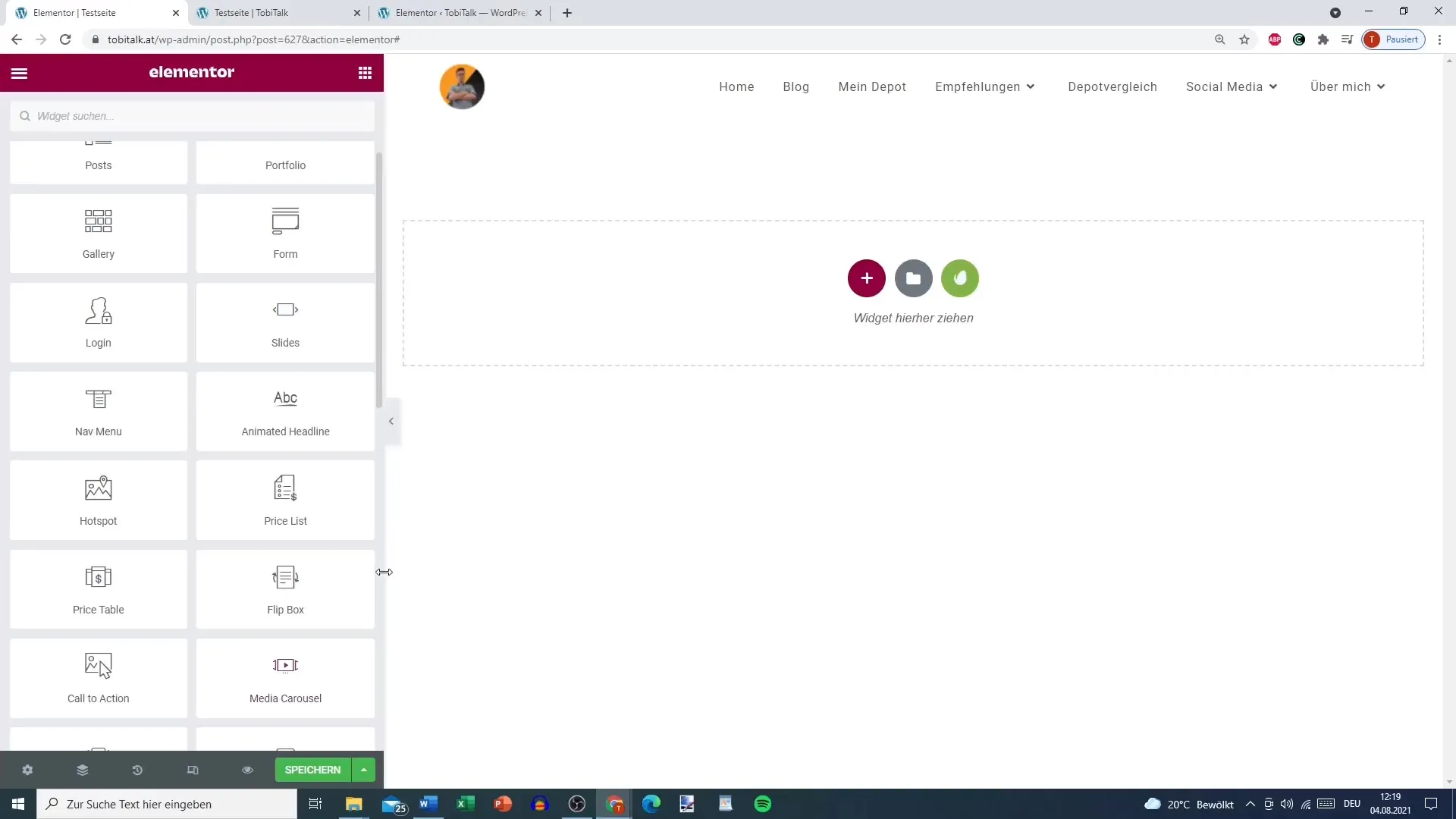
Ajuster l'icône et la mise en page
Après avoir ajouté la Flip Box, vous pouvez configurer l'icône. Si vous ne souhaitez pas d'icône, vous pouvez simplement le désactiver. Vous avez différentes options de mise en page à choisir: "Par défaut", "Empilé" et "Encadré". Pour now, testez les différentes options pour découvrir ce que vous préférez.
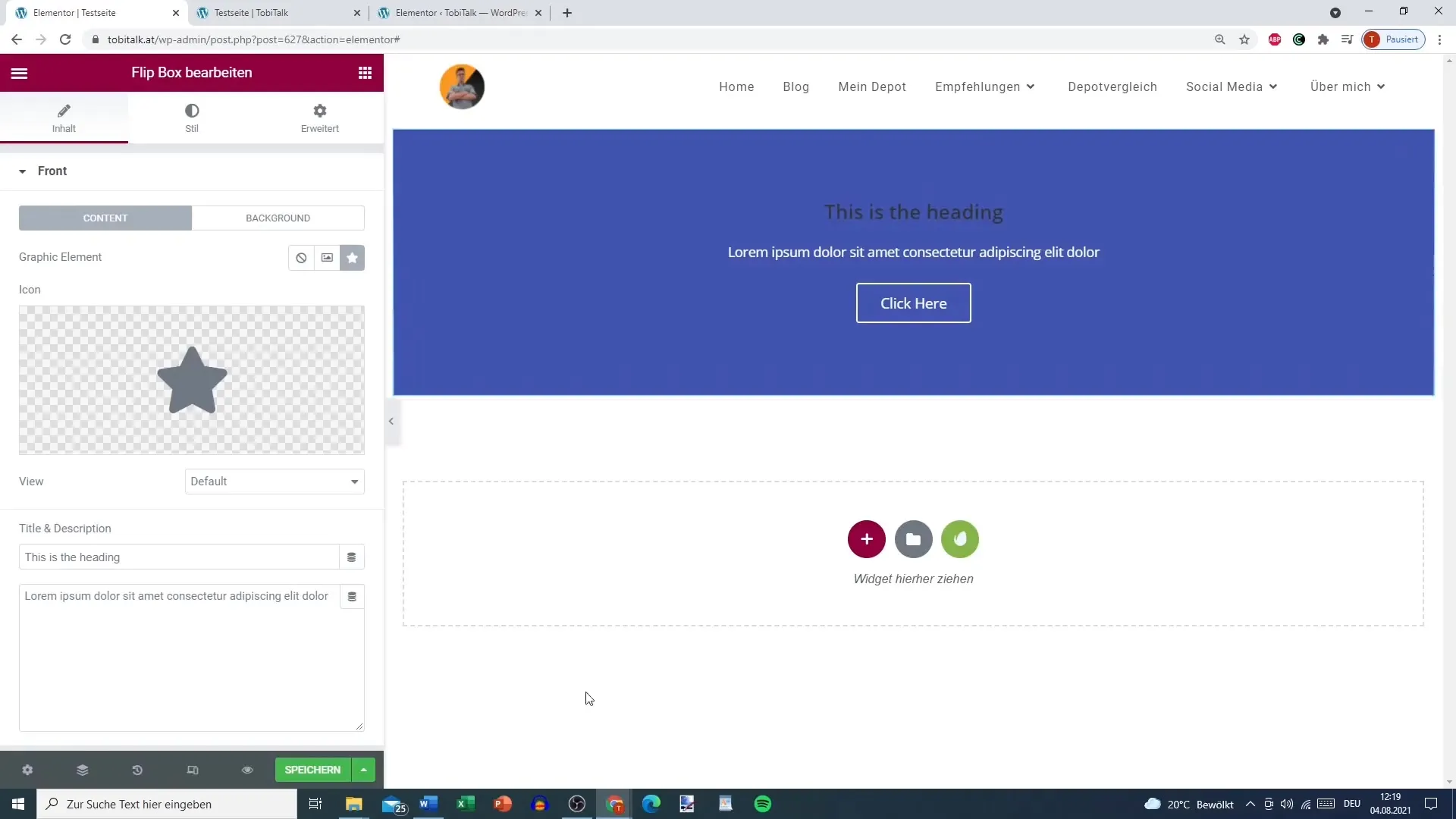
Créer du contenu sur le recto
Il est temps d'insérer le titre et le texte sur le recto de la Flip Box. Vous pourriez utiliser quelque chose comme "Vous voulez plus d'offres?" pour susciter l'intérêt. N'oubliez pas de choisir la couleur de la police pour qu'elle soit facilement lisible.
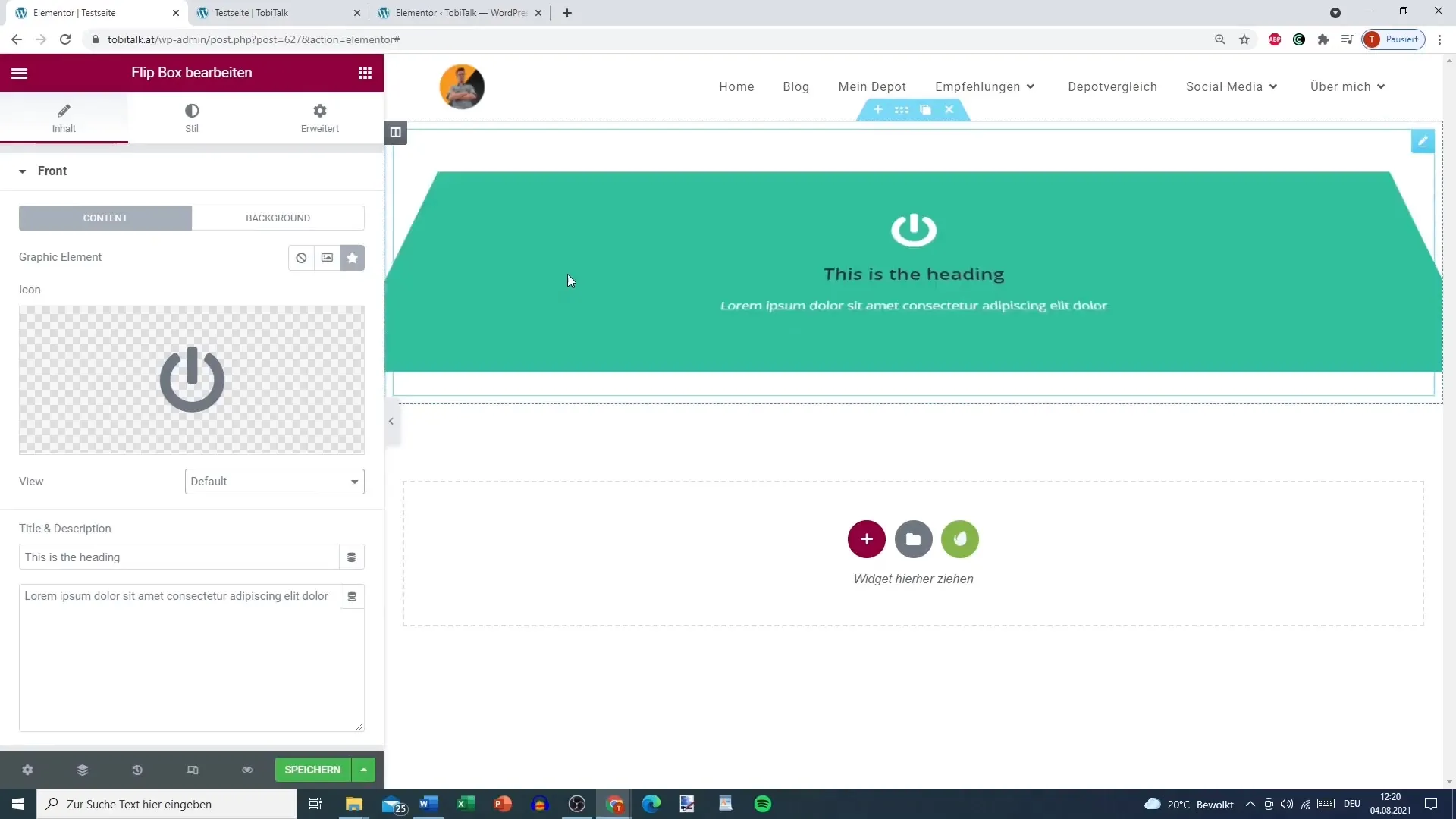
Conception de l'arrière-plan du recto
La conception de l'arrière-plan du recto est également importante. Vous pouvez choisir la couleur - peut-être un vert ou un bleu attrayant. Il est également possible d'insérer une image. Veillez à ce que les couleurs s'harmonisent et que la lisibilité du texte ne soit pas compromise.
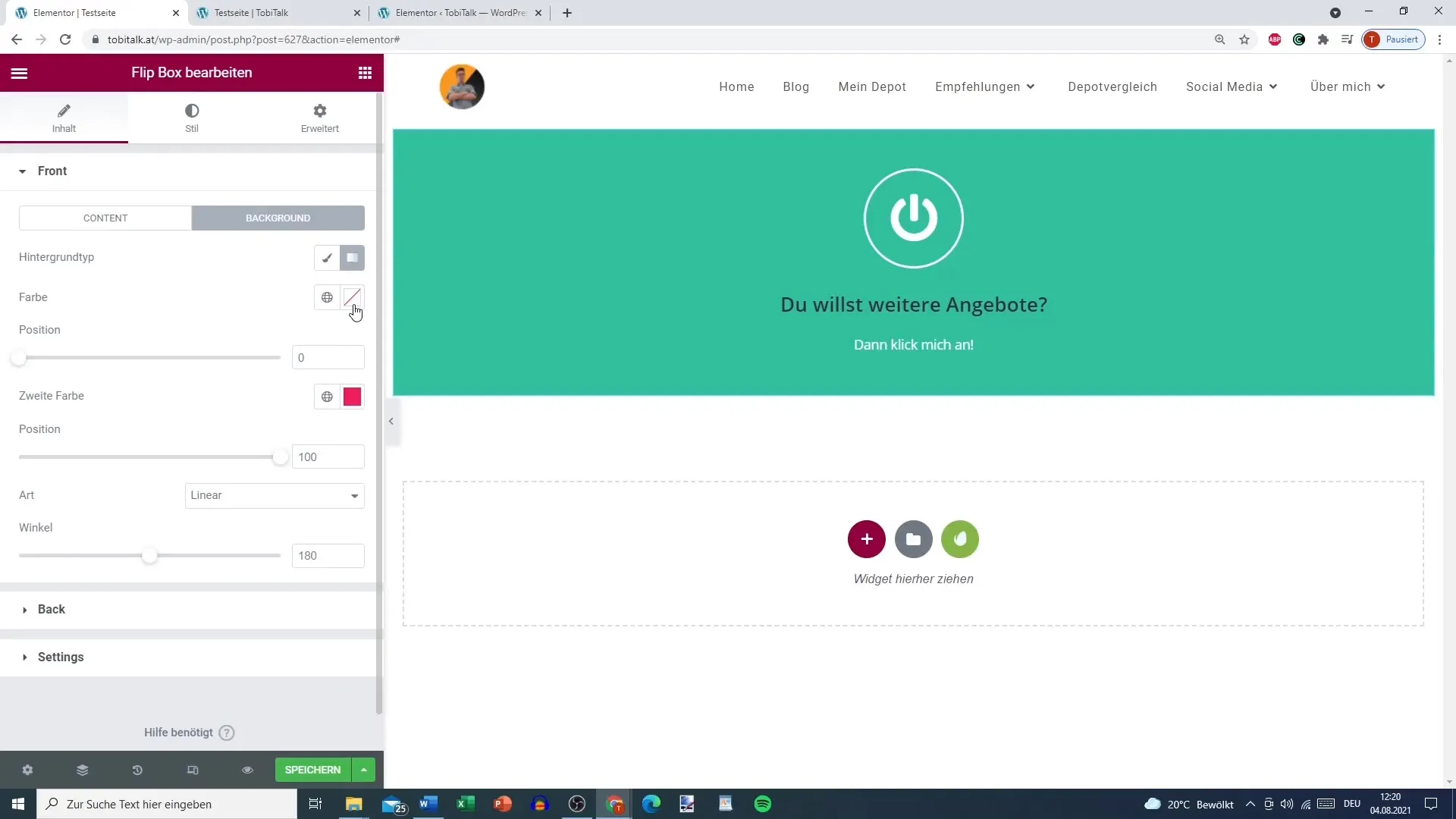
Concevoir l'arrière de la Flip Box
Passons maintenant à l'arrière de la Flip Box. Ici, vous pouvez ajouter à nouveau du contenu, comme un texte disant "Cliquez sur moi" ou "Cliquez ici pour une consultation initiale gratuite". Cette invitation à l'interaction est cruciale.
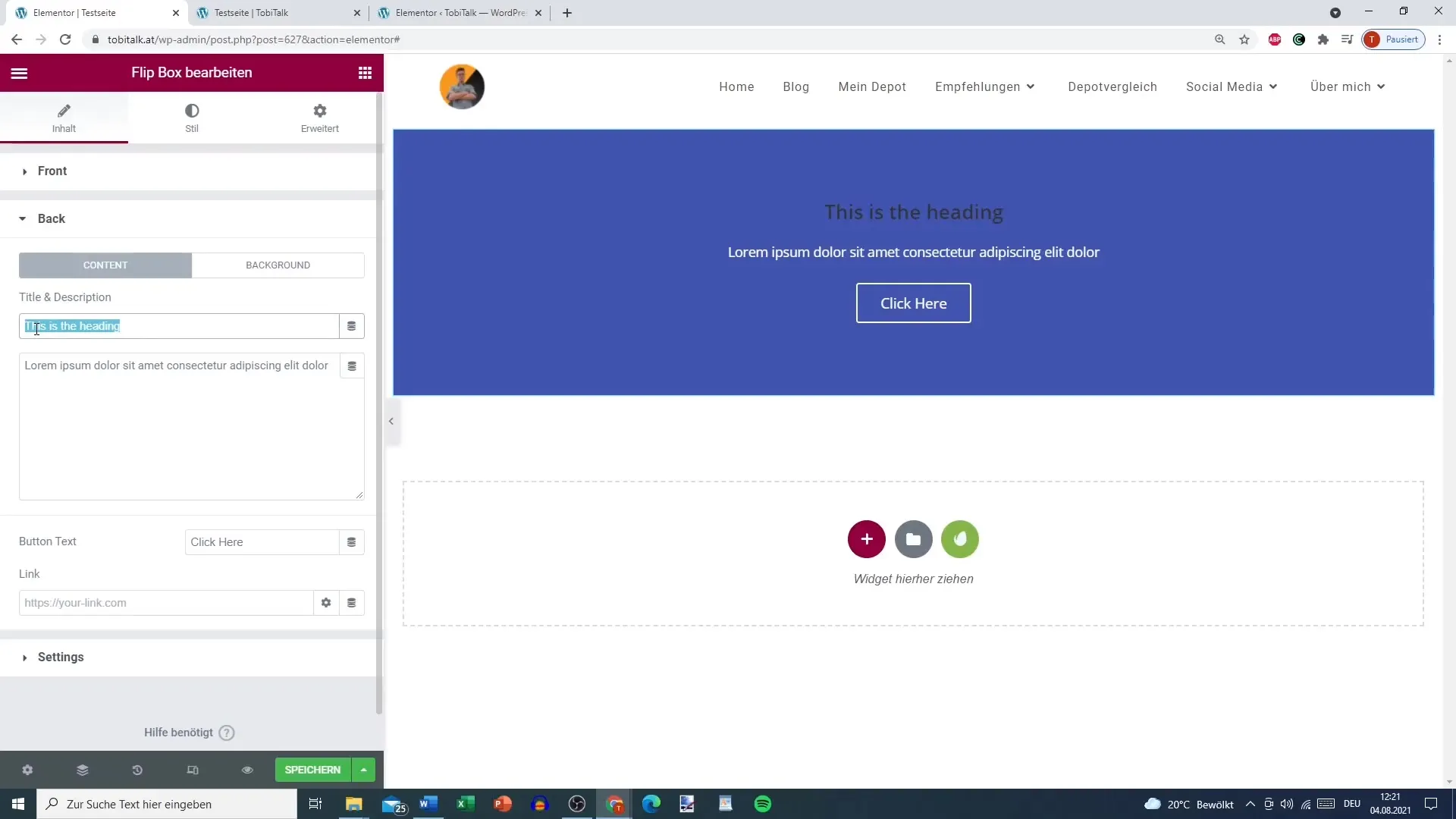
Ajouter un bouton d'appel à l'action
Sur l'arrière, vous devriez également insérer un bouton d'appel à l'action. Ce bouton contribue à augmenter l'engagement des utilisateurs. Vous avez la possibilité d'insérer un lien - soit vers la page d'accueil, soit vers une page de destination spéciale que vous avez créée pour des offres.
Paramètres de la Flip Box et des effets
Maintenant, passons aux réglages fins. Vous pouvez ajuster la hauteur de la boîte et arrondir les angles (Border Radius) de la boîte. Assurez-vous que la conception correspond à votre aspect général. De plus, différents effets Flip et d'animation peuvent être appliqués, ce qui donne à votre Flip Box une dynamique supplémentaire.
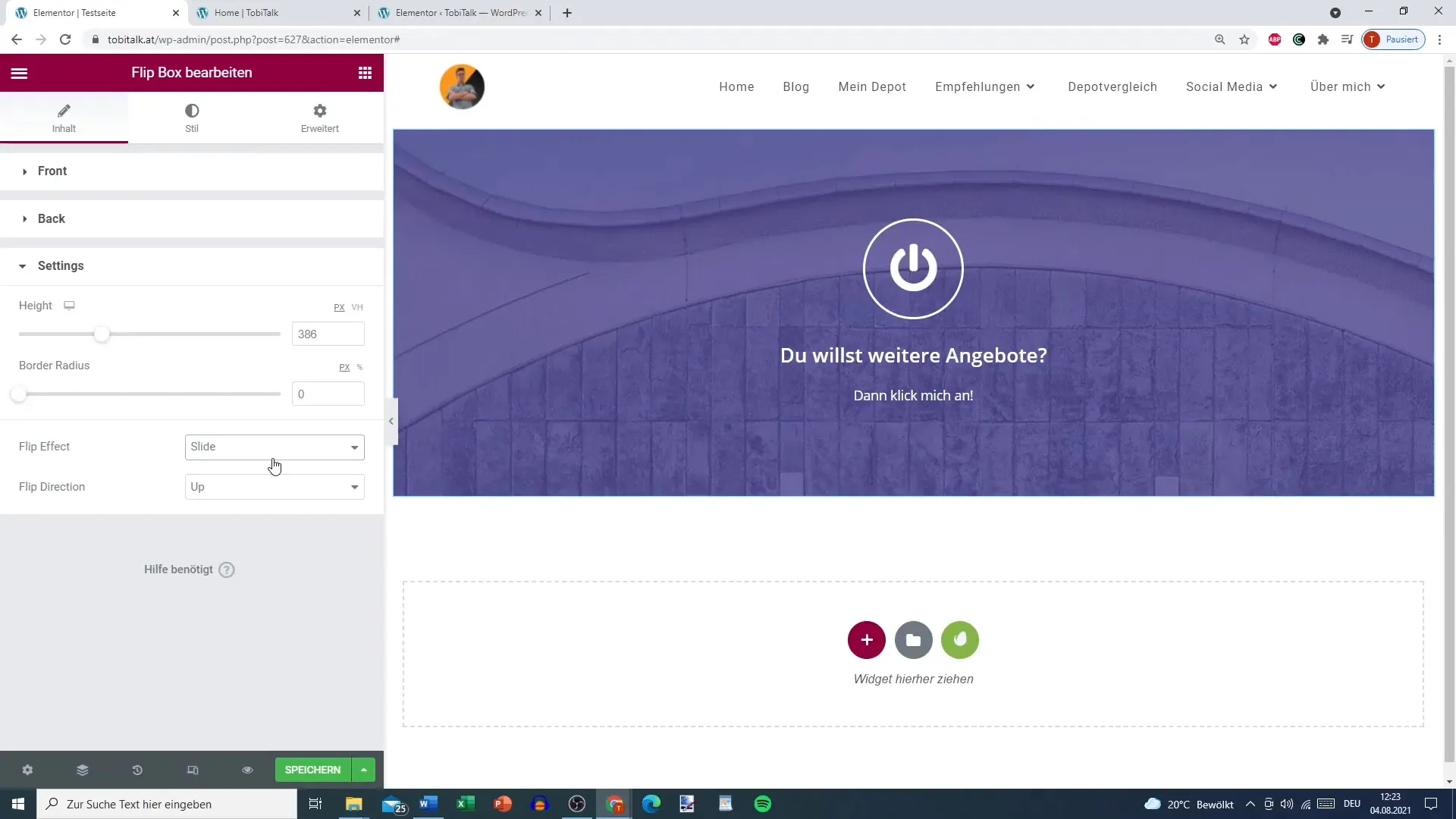
Intégration de l'effet Flip et de l'animation
Choisissez quelle animation doit survenir lors du survol. Vous pouvez opter pour l'effet Flip, l'effet Slide ou même un effet de fondu. Ces animations rendent la Flip Box encore plus attrayante.
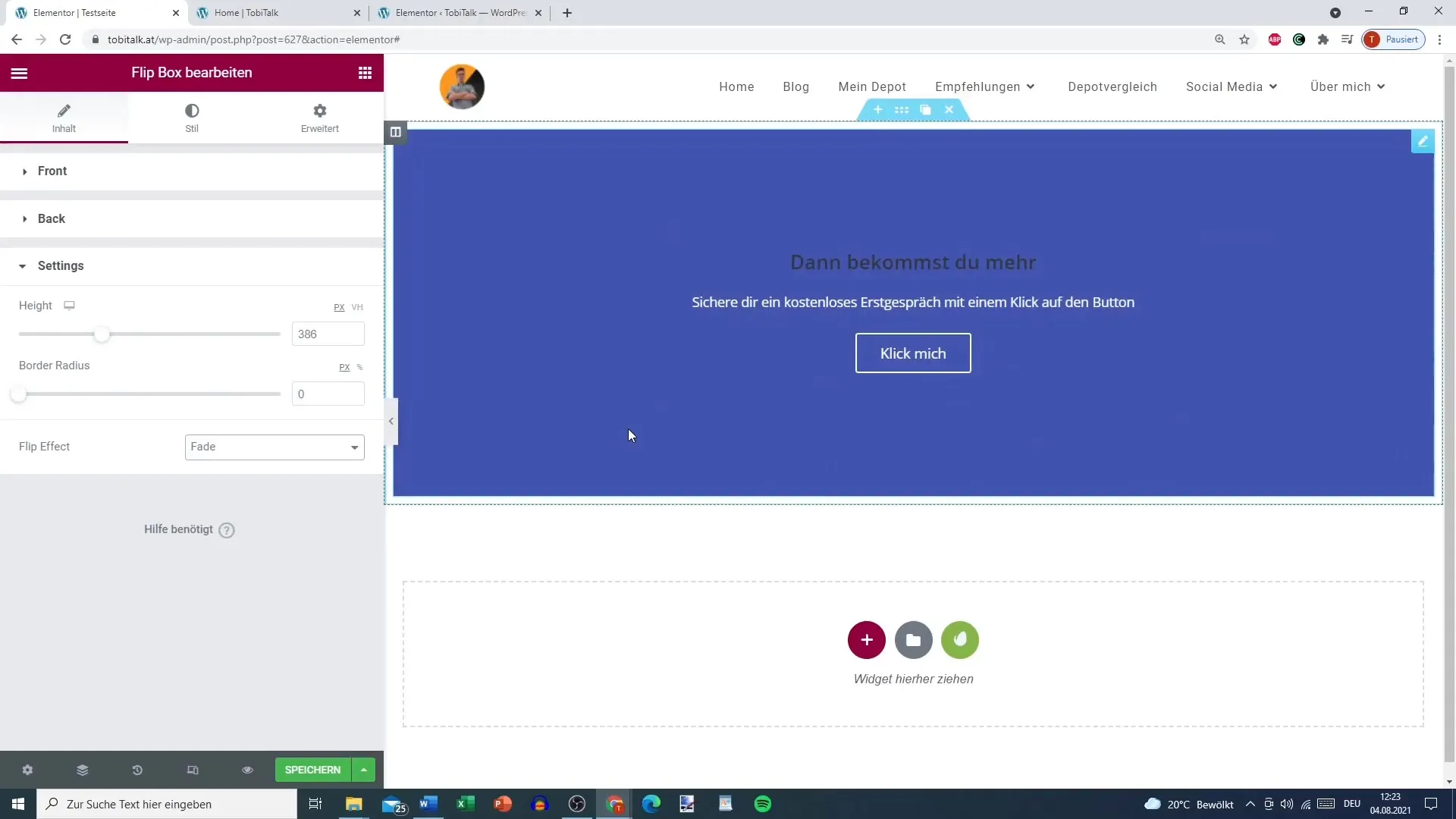
Vérifier l'aperçu
Avant de publier la Flip Box, assurez-vous de vérifier l'aperçu complet de la boîte. Assurez-vous que toutes les informations sont correctes et que les couleurs sont esthétiques. Cela garantira que la boîte fonctionne dans l'environnement en direct exactement comme vous l'aviez imaginé.
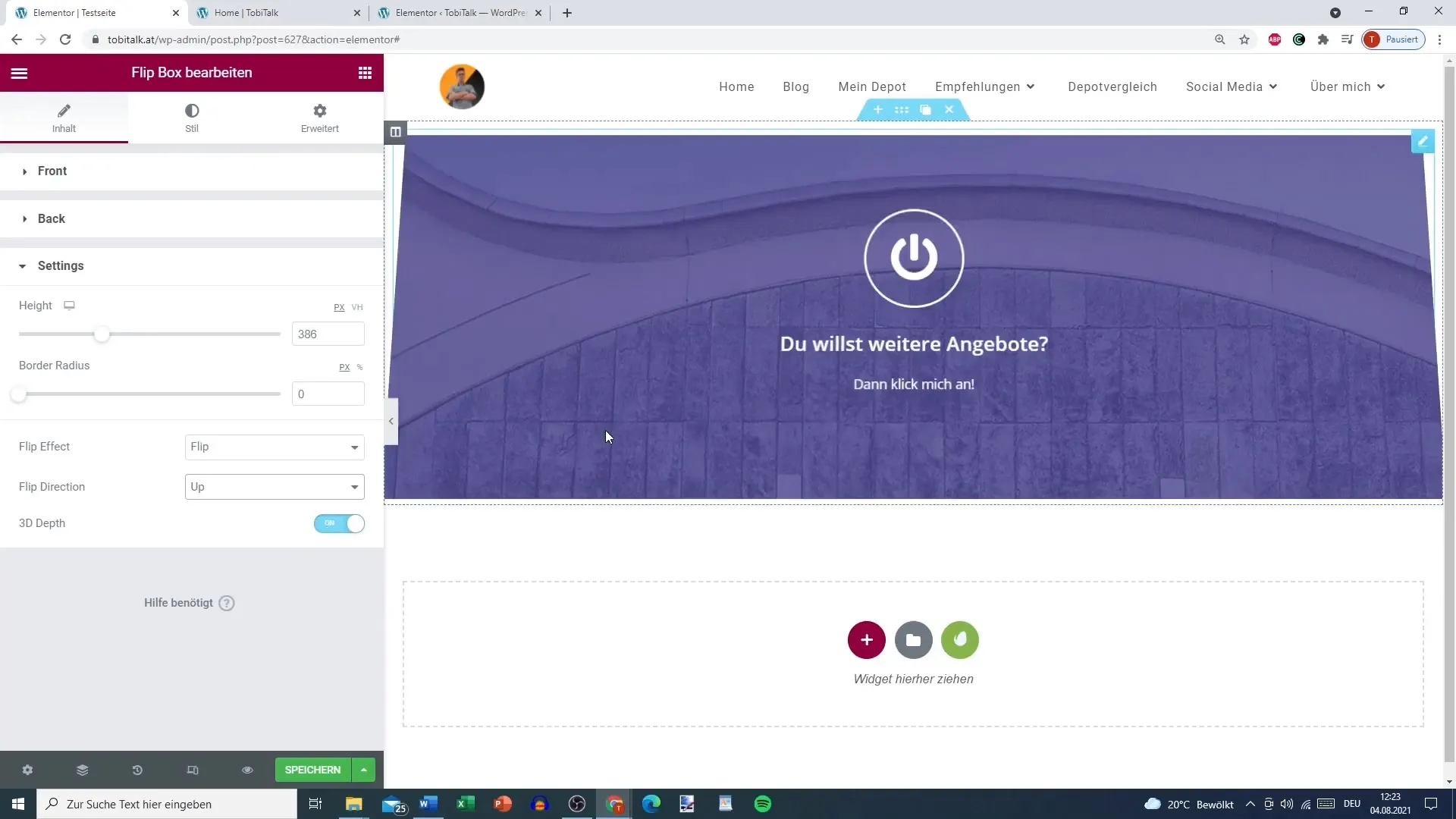
Résumé
Dans ce Guide, vous avez appris comment créer et personnaliser une boîte basculante attrayante dans Elementor pour WordPress. Du choix de l'icône à la conception des couleurs en passant par les boutons d'appel à l'action, tous ces éléments contribuent à ce que votre boîte basculante soit à la fois fonctionnelle et esthétiquement attrayante.
Questions fréquentes
Comment ajouter une boîte basculante dans Elementor?Ouvrez l'éditeur Elementor et sélectionnez la boîte basculante parmi les widgets supplémentaires.
Est-il possible de personnaliser les couleurs de la boîte basculante?Oui, vous pouvez personnaliser les couleurs de l'arrière-plan ainsi que la couleur de la police individuellement.
Comment ajouter un lien à mon bouton?Allez dans les paramètres du bouton et ajoutez le lien souhaité dans le champ de lien.
Est-il possible de changer les effets d'animation de la boîte basculante?Oui, dans les paramètres, vous pouvez sélectionner et personnaliser différents effets d'animation.
Comment m'assurer que ma boîte basculante a l'aspect que je souhaite?Vérifiez l'aperçu de votre boîte basculante avant la publication pour vous assurer que tout est correct.


